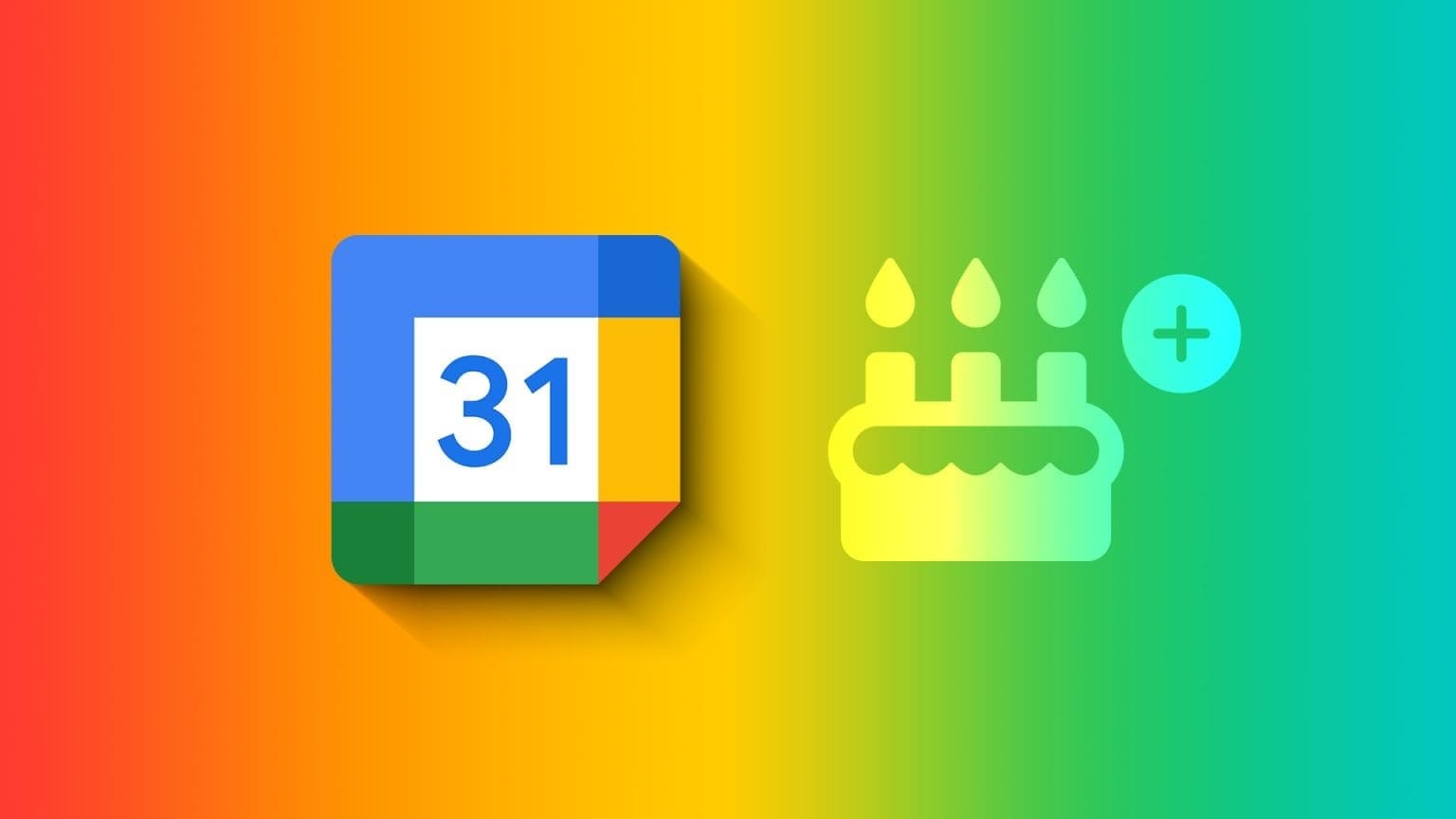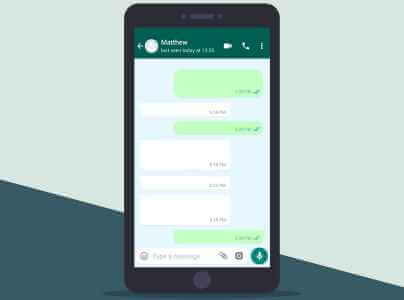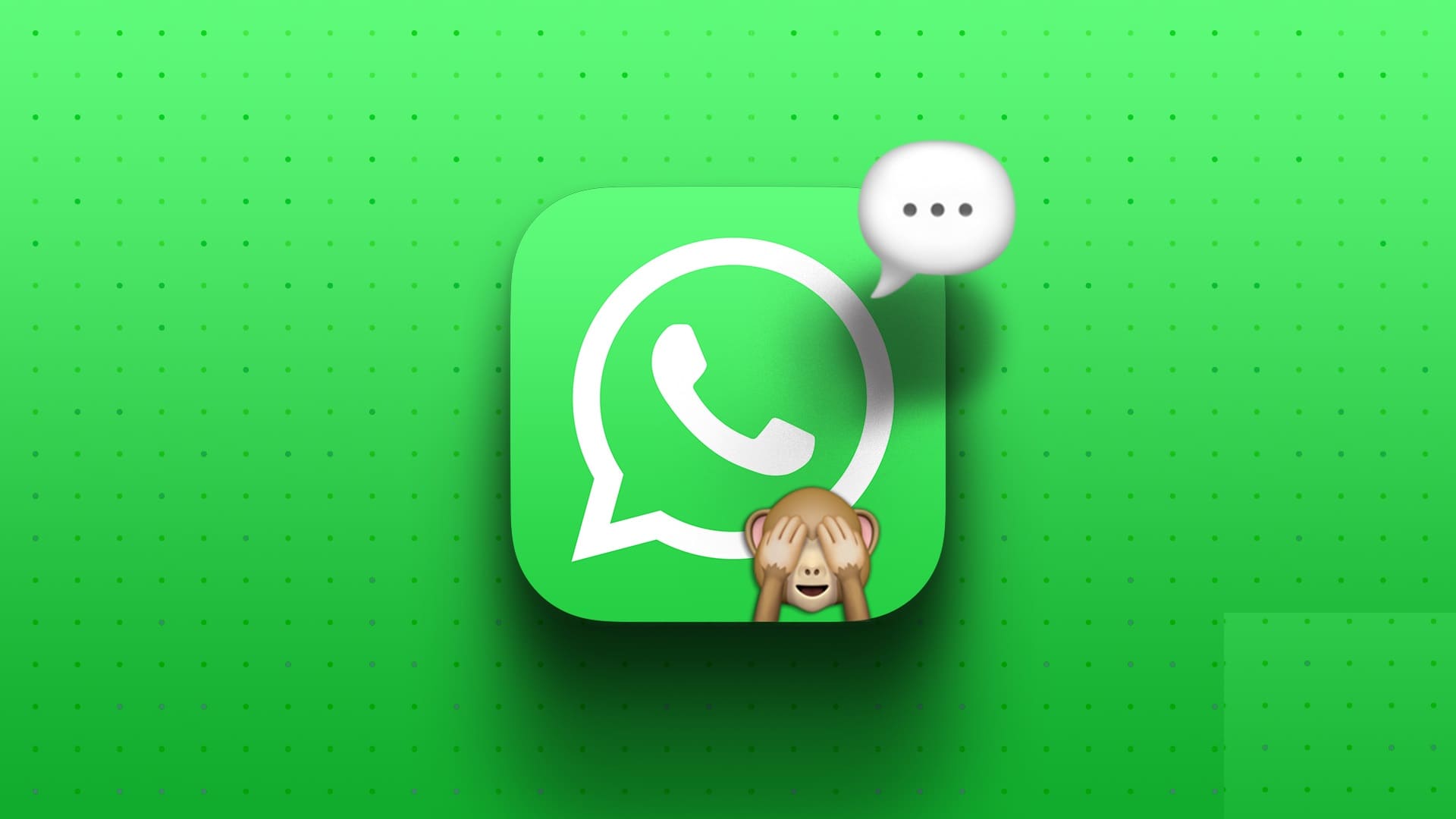Google ve Microsoft Edge dışında, birçok kullanıcı hala Firefox. Dünya Çapında Tarayıcı Pazar Paylaşımı anketine göre, bugün itibarıyla kullanıcıların yaklaşık %4.2'si Firefox kullanıyor. En iyi kullanıcı deneyimini sağlamak için özelliklerini geliştirmek için her türlü çabayı gösterir. Firefox, CPU kullanımı ve kaynak tüketimi açısından çok daha iyi. Ancak, Firefox'un başının belaya girdiği bazı durumlar vardır. Bazı kullanıcılar, Firefox'ta sağ tıklamanın çalışmama sorunuyla ilgili sorularıyla bize ulaştı. Siz de aynı kategoriye aitseniz ve bir çözüm arıyorsanız, bu kılavuz size yardımcı olacaktır. İşte Windows 10 PC'nizde Firefox sağ tıklama çalışmıyor sorununu çözmenize yardımcı olacak bazı etkili sorun giderme yöntemleri. Peki ne bekliyorsunuz? devam etmek!
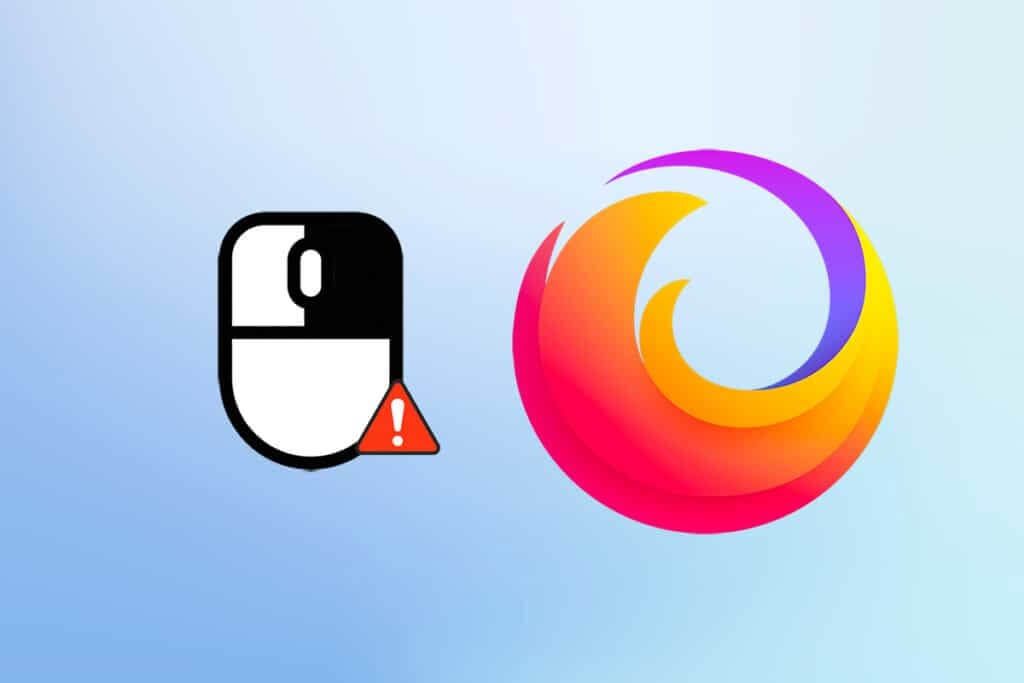
Firefox'ta Sağ Tıkla Çalışmıyor Nasıl Onarılır
Bu soruna neden olan ana nedene ilişkin çeşitli raporlara bakarak bu bölümü derledik. Sonuç olarak, sonuç, tarayıcı çakışmaları yerine birden çok nedenin birleşimiydi. Aşağıda listelenmiştir.
- Firefox tarayıcısında web sayfalarıyla çakışan bir hata var.
- Kötü amaçlı yazılım veya virüs saldırısı.
- Uyumsuz eklentiler ve uzantılar.
- Tarayıcıdaki bozuk dosyalar.
- Tarayıcınızın önbelleğini ve tarama verilerini bozun.
- Eski tarayıcı.
- Tarayıcıdaki uyumsuz ayarlar.
- Web sitesinde sağ tıklama seçeneği devre dışı bırakıldı.
- Kullanıcı profilinde bazı bozuk Ayarlar.
- Firefox kurulumu bozuk.
Artık bu soruna neden olan sebepler hakkında net bir fikriniz var. Firefox'u etkinleştirmek için sağ tıklayın, sonraki bölümü okumaya devam edin.
Bu bölüm size Firefox'ta sağ tıklamanın çalışmama sorununu basit ve etkili sorun giderme yöntemleriyle düzeltme konusunda bir fikir verir. Bu iyi açıklanmış talimatlar, gelecekte sorunu önlemenize de yardımcı olacaktır. Optimum sonuçlar için bunları gösterildikleri sırayla izleyin.
Temel sorun giderme yöntemleri
Herhangi bir gelişmiş sorun giderme yöntemini denemeden önce aşağıdaki temel sorun giderme yöntemlerini deneyin. Temel ve kolay bir sorun giderme yöntemi, sorunun hızla çözülmesine yardımcı olabilir.
- F5 veya Fn + F5 tuşlarına birlikte basarak sayfayı yeniden yükleyin.
- Tüm tarayıcı pencerelerini kapatıp açarak tarayıcıyı yeniden başlatın.
- Ayrıca sisteminizi yeniden başlatın çünkü basit bir yeniden başlatma sorunu çözmenize yardımcı olabilir.
- Google Chrome, Opera ve Edge gibi farklı internet tarayıcılarını kullanmayı deneyin.
- Sağ tıklatmama kuralını atlamak için sağ tıklarken Shift tuşunu basılı tutun.
Yukarıdaki yöntemler, tarayıcıyla çakışan ve Firefox'ta sağ tıklama menüsünün çalışmamasına neden olan belirli web sitelerini bulmanıza yardımcı olacaktır. Bu temel sorun giderme yöntemlerinden hiçbiri işe yaramazsa aşağıdakileri deneyin.
Yöntem XNUMX: Firefox'ta Tarayıcı Önbelleğini Sil
Bozuk tarayıcı önbelleği, tarayıcınız ve bilgisayarınız için her zaman sorunlara neden olur. Bu, bu soruna neden olan herhangi bir çelişkili bilgi içerebilir. Aşağıdaki talimatları izleyerek tarama verilerini, önbelleği ve çerezleri kolayca kaldırabilirsiniz.
1. Tıklayın Windows tuşu. tip Firefox Ve açın.
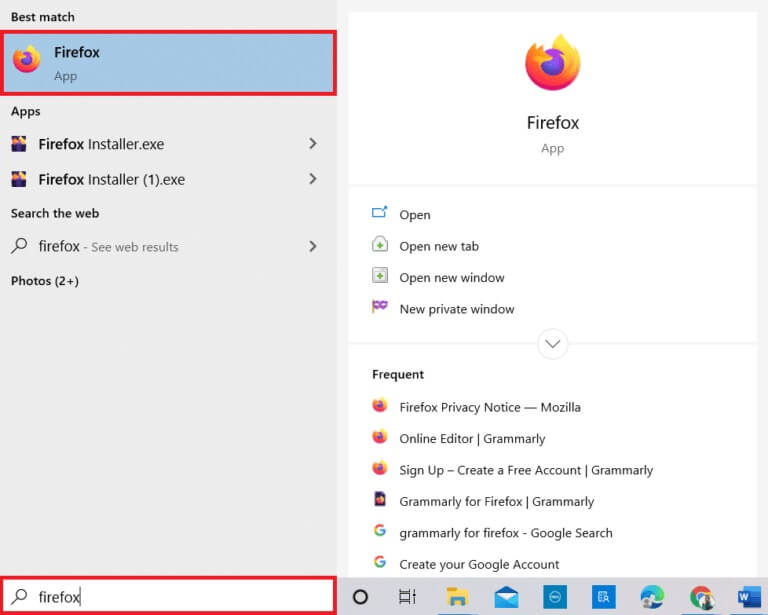
2. Ardından simgesine tıklayın Uygulama menüsünü açın Aşağıda gösterildiği gibi.

3. Ardından bir seçenek belirleyin Ayarlar gösterildiği gibi listeden.
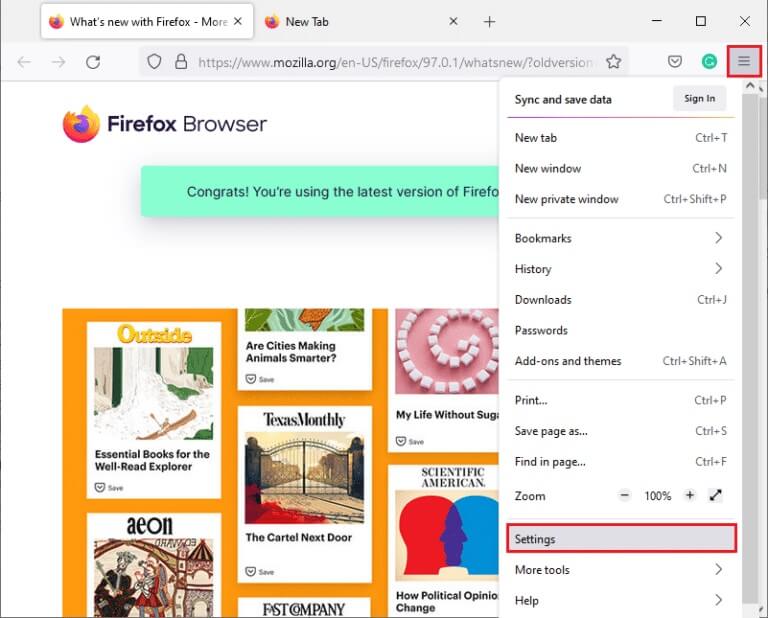
4. Şimdi, Gizlilik ve Güvenlik sekmesi Sağ bölmeden.
5. Sağ bölmede, aşağı kaydırın Bölüm çerezleri ve site verileri.
6. Şimdi bir seçeneği tıklayın Net veriler….
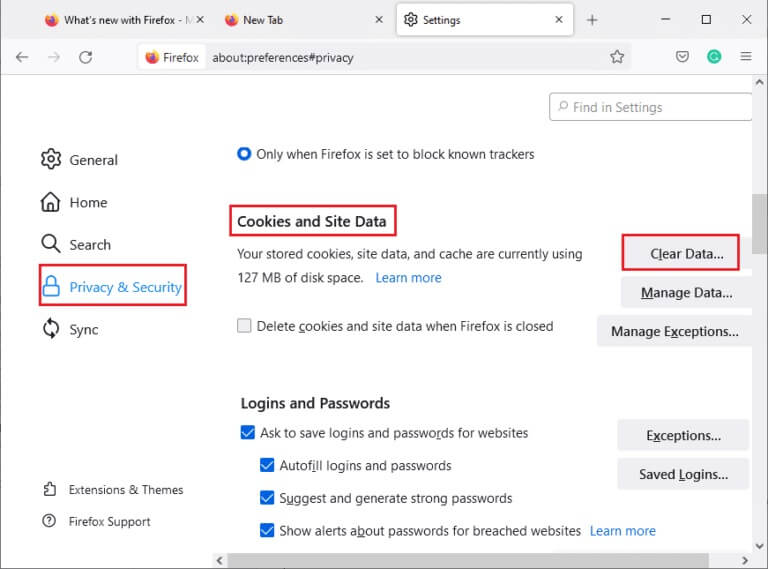
7. Bilgi istemi penceresinde, Çerezler ve site verileri kutusunun işaretini kaldırın ve gösterildiği gibi Önbelleğe alınmış web içeriği kutusunun işaretli olduğundan emin olun.
Not: Çerezleri ve site verilerini temizlemek, web sitelerinden çıkış yapmanızı, çevrimdışı web içeriğini silmenizi ve çerezleri temizlemenizi sağlar. Oysa önbelleğe alınmış web içeriğini temizlemek, oturum açmalarınızı etkilemez.
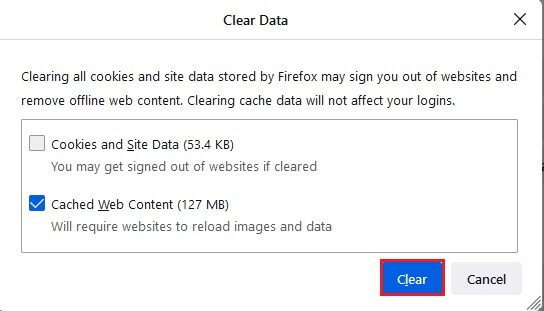
8. Ardından düğmesine tıklayın anket Firefox'ta önbelleğe alınmış web içeriğini temizler.
9. Şimdi düğmesini tıklayın Veri yönetimi... Gosterildigi gibi.
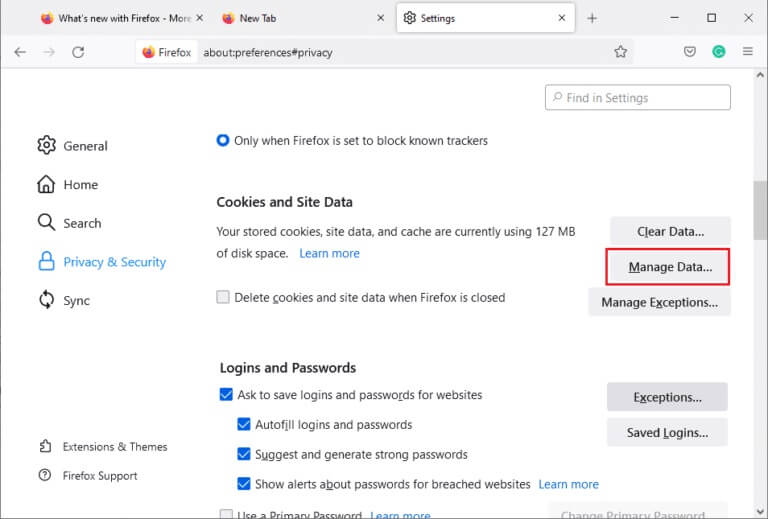
10. Çerezleri kaldırmak istediğiniz web siteleri için arama alanına sitenin adını yazın.
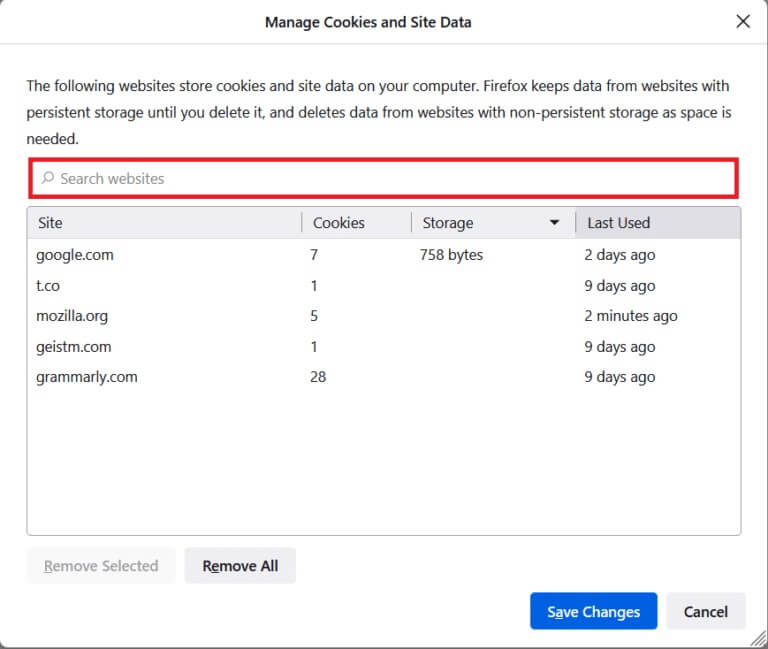
11 bir bul Web siteleri Ve tıklayın Seçilen kaldır Seçilen verileri silmek için.
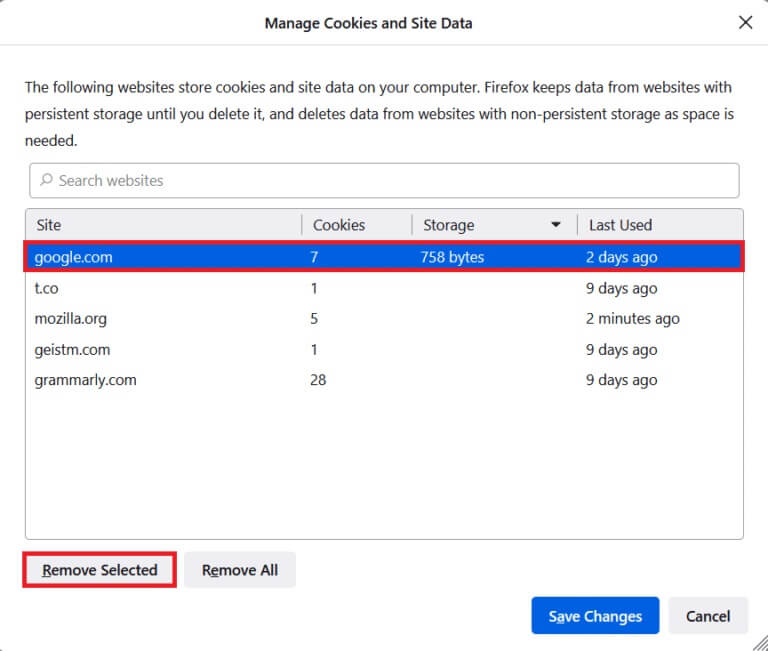
11 b. Başka bir şekilde, seçin Hepsini kaldır Tüm çerezleri ve depolama verilerini kaldırmak için.
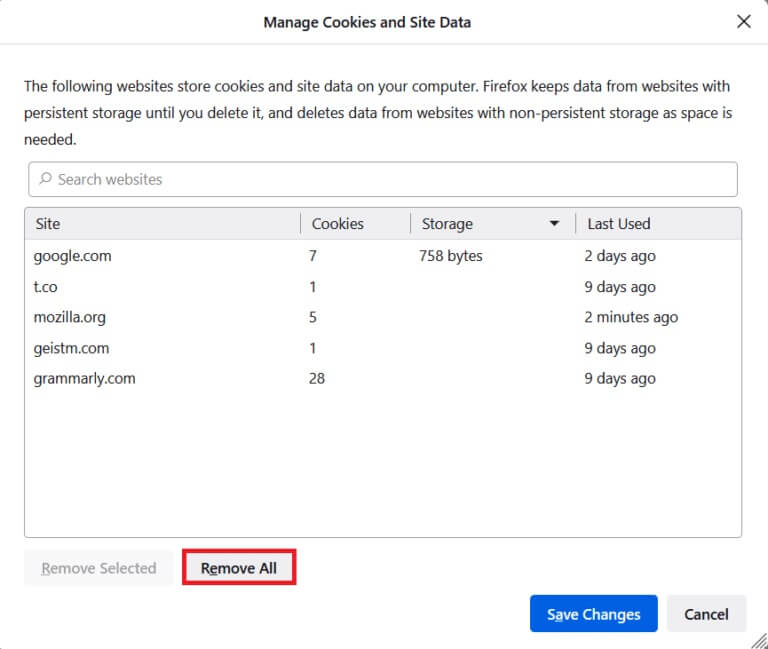
12. Son olarak, düğmesine tıklayın Değişikliklerinizi kaydedin Gosterildigi gibi.
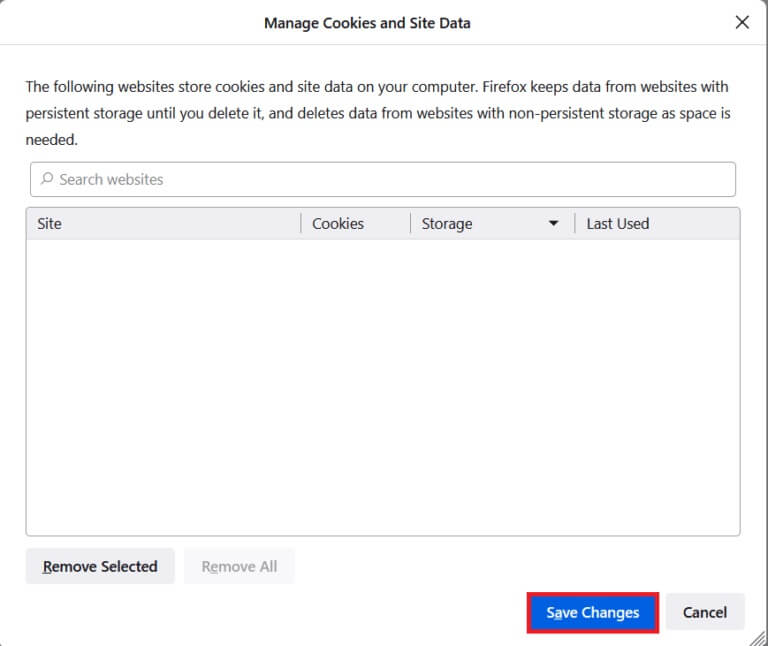
13. Tıklayın şimdi sil İstendiğinde.
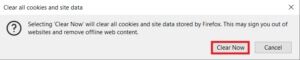
14. Tarayıcıdan çıkın veBilgisayarı yeniden başlatın.
Yöntem 2: Firefox Tercih Dosyalarını Kaldırın
Tüm Firefox ayarları ve verileri, Firefox tercih dosyalarında saklanır. Bu dosyalarla herhangi bir çakışma varsa, Firefox'ta sağ tıklamanın çalışmaması sorunuyla karşılaşacaksınız. Endişelenme. Aşağıdaki talimatları izleyerek Firefox'a sağ tıklamaya izin vermek için Firefox'un tercih dosyalarını kolayca kaldırabilirsiniz.
1. Aç Firefox Ve düğmesine tıklayın Uygulamaların listesi Gosterildigi gibi.
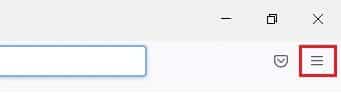
2. Şimdi bir seçenek belirleyin Yardım Aşağıda gösterildiği gibi.

3. Ardından bir seçenek belirleyin Sorun giderme bilgisi Gosterildigi gibi.
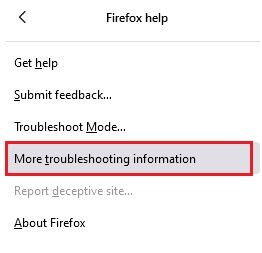
4. Şimdi düğmesini tıklayın açmak içindeki klasör Klasörü güncelle Gosterildigi gibi.
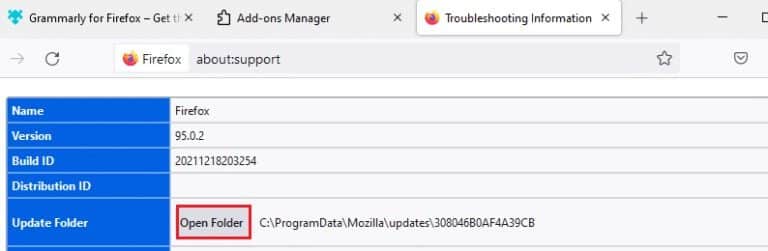
5. Varsa prefs.js .dosyaları , silin veya yeniden adlandırın.
6. Son olarak, Firefox'u yeniden başlatın.
Yöntem XNUMX: Donanım hızlandırmayı kapatın (varsa)
Herhangi bir grafik işlemcisi ve sürücü çakışması, Firefox'un sağ tıklama menüsünün çalışmamasına neden olabilir. Ancak aşağıda gösterildiği gibi donanım hızlandırma seçeneğini kapatarak kolayca çözebilirsiniz.
1. Git Firefox tarayıcı Ve tıklayın Menü simgesi Gosterildigi gibi.
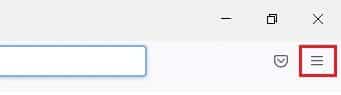
2. Şimdi bir seçenek belirleyin Ayarlar gösterildiği gibi açılır menüden.
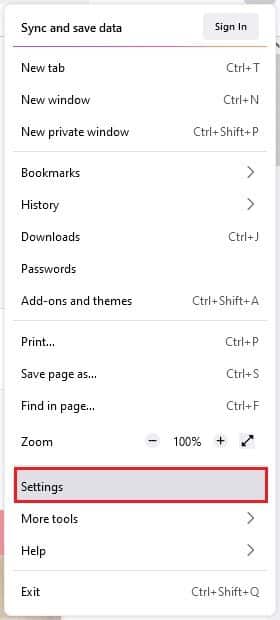
3. İçinde Genel sekmesi , aşağı kaydır "performans" listesi.
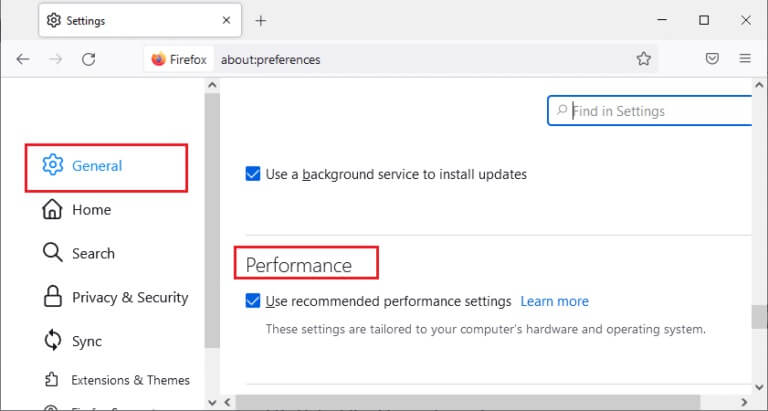
4. Kullan seçeneklerinin işaretini kaldırın Performans ayarları Önerilen ve mevcut olduğunda donanım hızlandırmayı kullanın.

5. tuşuna basarak tarayıcıdan çıkın. Ctrl + Shift + Q . tuşları aynı zamanda.
6. Şimdi, Firefox'u yeniden başlatın.
Yöntem XNUMX: Firefox'u Sorun Giderme Modunda Yeniden Başlatın
Firefox, uzantıları otomatik olarak devre dışı bırakır, varsayılan temaları ve varsayılan araç çubuğu ayarlarını kullanır ve donanım hızlandırmayı ve diğer çakışan özellikleri kapatır. Firefox'a sağ tıklamaya izin vermek için, Firefox'u aşağıda gösterildiği gibi sorun giderme modunda yeniden başlatın.
1. Aç Firefox tarayıcı Ve tıklayın Menü simgesi Gosterildigi gibi.
Not: Doğrudan sorun giderme modunda açmak için Firefox çalışırken Shift tuşunu da basılı tutabilirsiniz.
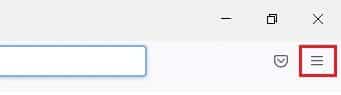
2. Şimdi bir seçenek belirleyin Yardım Aşağıda gösterildiği gibi.

3. Ardından bir seçenek belirleyin Sorun Giderme Modu… Gosterildigi gibi.
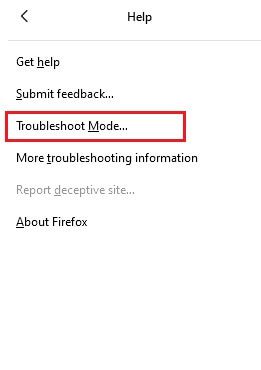
4. Bilgi istemi penceresinde düğmesine tıklayın. Yeniden Gosterildigi gibi.
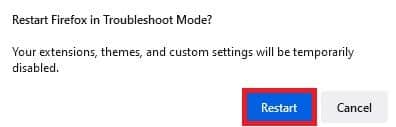
5. Tekrar, düğmesine tıklayarak istemi onaylayın. "açık" Aşağıda gösterildiği gibi.
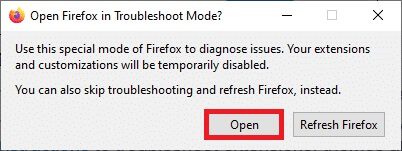
Not: Sorun giderme modunu kapatmak için 1. ve 2. adımları izleyin ve gösterildiği gibi Sorun giderme modunu kapat seçeneğine tıklayın.
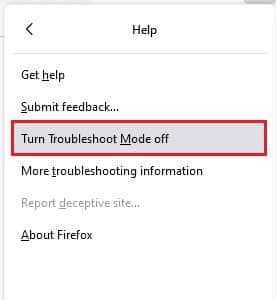
Yöntem XNUMX: Firefox Uzantılarını Güncelleyin (varsa)
Sorunlu tarayıcı uzantıları, Firefox'un sağ tıklama menüsünün çalışmamasına neden olur. Uzantılardaki hataları düzeltmek için aşağıda gösterildiği gibi güncellemeyi deneyebilirsiniz.
1. Daha önce yaptığınız gibi, öğesine dokunun. Menü simgesi Firefox'ta.
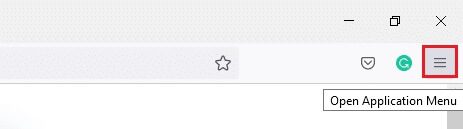
2. Ardından bir seçenek belirleyin Eklentiler ve Özellikler Gosterildigi gibi.
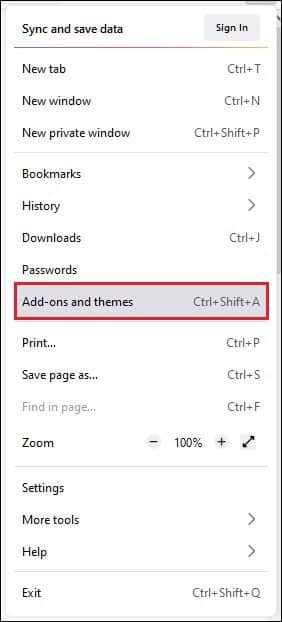
3. Ardından bir seçenek belirleyin Uzantıları Sağ bölmede, Dişli simgesini uzantınızın yanında.

4. Şimdi bir seçenek belirleyin Güncellemeleri kontrol et gösterildiği gibi açılır menüden.
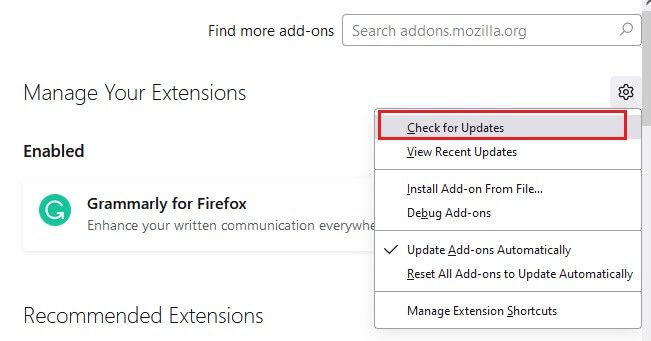
5 bir. olsaydı Güncelleme uygun , güncellemek için ekrandaki talimatları izleyin.
5 b. Uzantılar zaten güncellenmişse, bir mesaj görüntüler. Güncelleme bulunamadı.
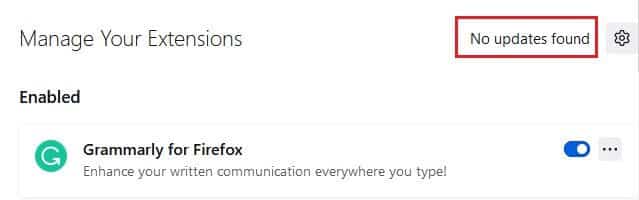
Yöntem 6: Firefox Uzantılarını Devre Dışı Bırak (varsa)
Firefox'u güncellemek size bir düzeltme sağlamıyorsa, aşağıda gösterildiği gibi Firefox'a sağ tıklamaya izin vermek için uzantıları devre dışı bırakmayı deneyin.
1. Yukarıdaki yöntemde gösterildiği gibi, şuraya gidin: Eklentiler ve Temalar sayfası Firefox'ta.
2. Ardından, sekmeye geçin "Uzantılar" Sağ bölmede ve uzantılar için geçiş anahtarını kapatın (örneğin, Grammarly for Firefox).

3. Aynı adımları tüm uzantılar için tek tek tekrarlayın ve sizin için soruna hangi uzantının neden olduğunu kontrol edin.
Not: Sorunlu uzantıyı bulursanız, kaldırmak için gösterildiği gibi kaldır seçeneğini seçin.
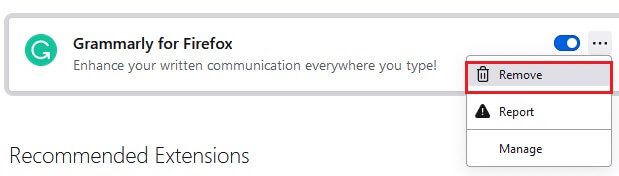
4. Kaydolun Firefox tarayıcı güncellemesi senin.
Yöntem XNUMX: Kötü amaçlı yazılım taraması çalıştırın
Kötü amaçlı yazılımlar ve virüsler, kimlik avı ve kötü amaçlı yazılım saldırıları için tarayıcıları hedefler. Web sayfalarında virüslerin ve kötü amaçlı yazılımların bulunması, Firefox'un sağ tıklama özelliğini engeller. Firefox'a sağ tıklamayı etkinleştirmek için Windows 10 PC'nizde bir virüsten koruma taraması çalıştırın.
1. tuşunu basılı tutun Windows tuşu + ben Birlikte açmak için Windows ayarları.
2. Şimdi seçin Güncelleme ve Güvenlik Bağlantısı , Gosterildigi gibi.
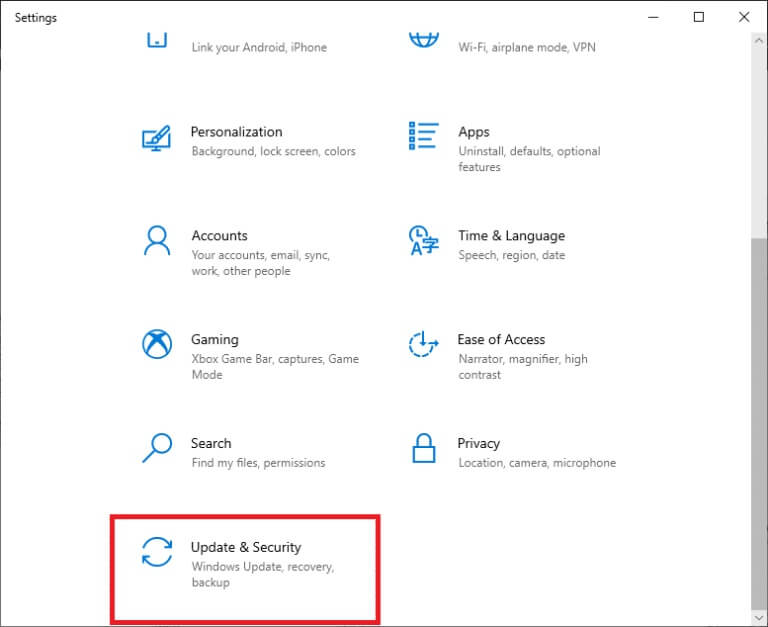
3. Ardından şuraya gidin: Windows Güvenliği Sağ bölmede.
4. Şimdi, Virüs ve tehdit koruması Gösterildiği gibi koruma bölgeleri içinde.
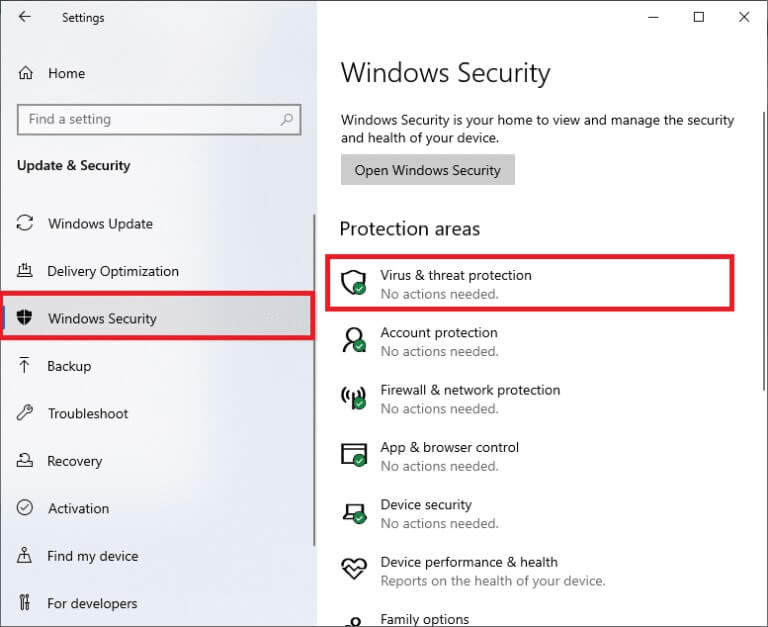
5. Ardından tıklayın Tarama seçenekleri , Gosterildigi gibi.
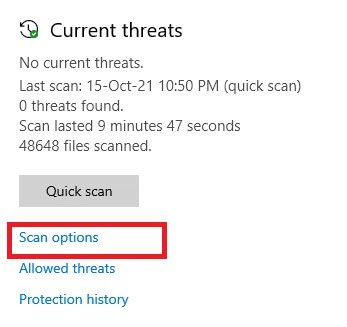
6. seçebilirsiniz Hızlı kontrol أو tam bir test أو Özel Kontrol أو Microsoft Defender Çevrimdışı Tarama ihtiyacınıza göre ve tıklayın Şimdi Tara Gosterildigi gibi.
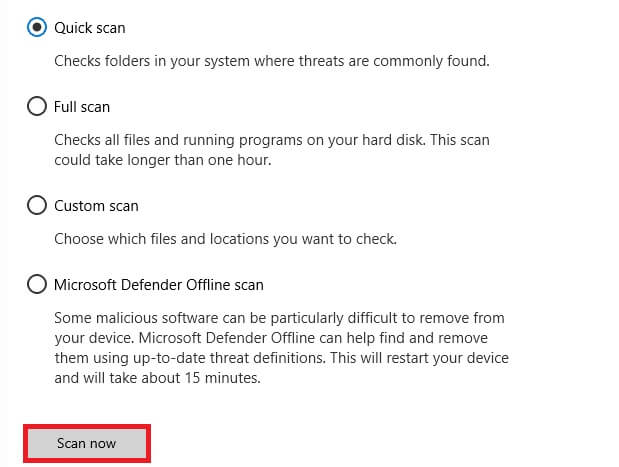
7a. Herhangi bir tehdit varsa, öğesine dokunun. eylemi başlat Mevcut tehditler arasında.
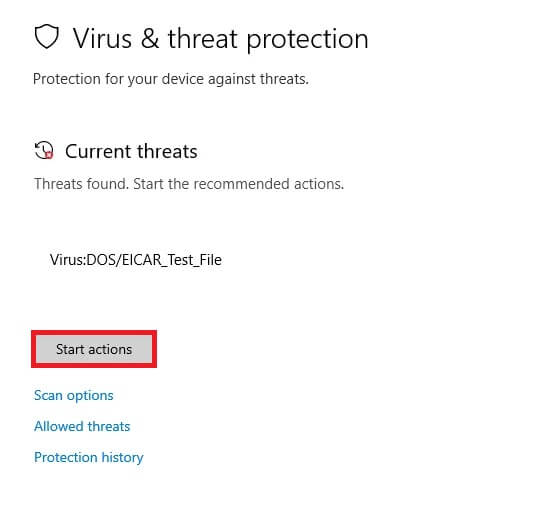
7 b. Bilgisayarınızda herhangi bir tehdit yoksa, bir mesaj görünecektir. 'Mevcut tehdit yok' Aşağıda gösterildiği gibi.
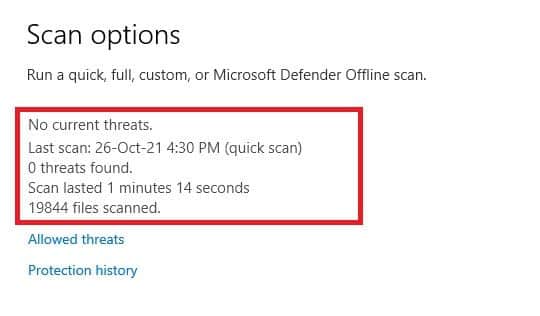
Yöntem XNUMX: Firefox'u Güncelleyin
Etkilenen bazı kullanıcılar, Firefox'u en son sürüme güncellemenin sağ tıklamayı etkinleştirmelerine yardımcı olduğunu bildirdi. Firefox'un en son sürümünü kullanıp kullanmadığınızı kontrol edin. Değilse, aşağıdaki talimatlara göre güncelleyin.
1. Aç Firefox Ve tıklayın Uygulamaların listesi Gosterildigi gibi.
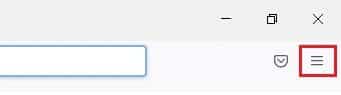
2. Şimdi bir seçenek belirleyin Yardım Aşağıda gösterildiği gibi.

3. Ardından tıklayın Firefox hakkında Aşağıda gösterildiği gibi.
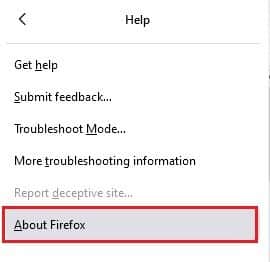
4A. Tarayıcı güncellendiyse Son sürüm , Firefox'un güncel olduğu mesajını görüntüler.
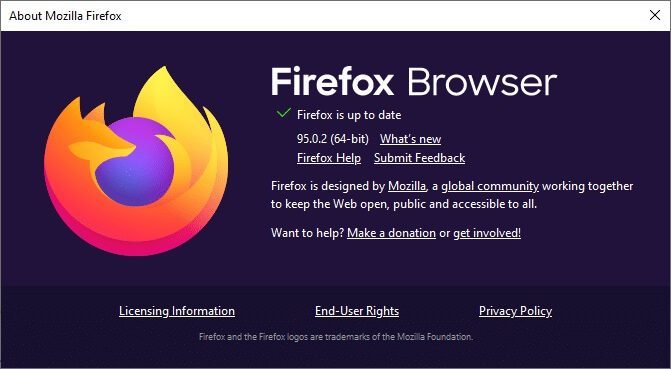
4 b. Tarayıcınız eskiyse, öğesine dokunun. Yeniden Firefox seçeneğini güncellemek için.
Yöntem XNUMX: Windows'u Güncelleyin
Yeni bir yamaya güncelleyerek herhangi bir düzeltme alamazsanız, sisteminizde çok az hata olma ihtimali vardır. Eski bir işletim sistemi kullanıyorsanız, sistemdeki dosyalar bu soruna neden olan Firefox dosyalarıyla uyumlu olmayacaktır. Aşağıda listelenen adımları izleyin.
1. Tıklayın Windows tuşu + ben Aynı zamanda koşmak ayarlar.
2. Kutuyu tıklayın Güvenlik ve güncelleme , Gosterildigi gibi.
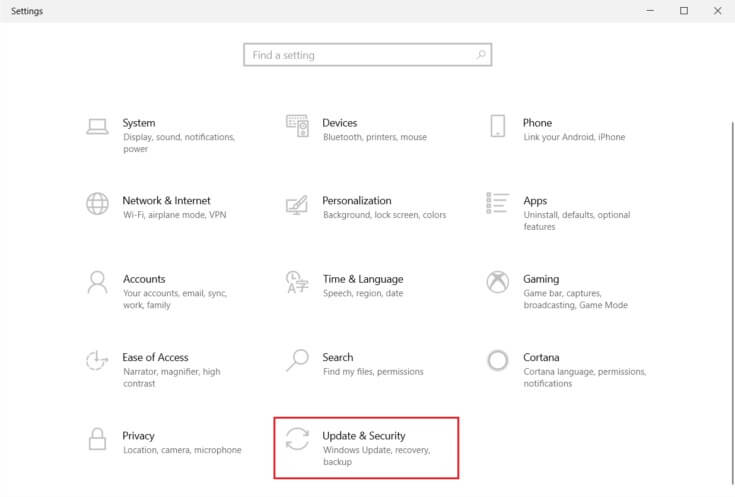
3. İçinde Windows Güncelleme sekmesi , Click Güncellemeleri kontrol et düğmesi.
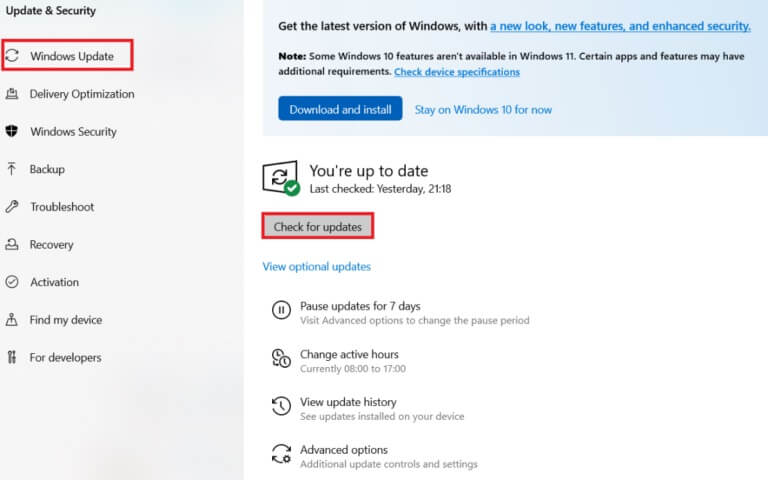
4A. Mümkün ise yeni güncelleme , Click Şimdi yükle Ve güncellemek için talimatları izleyin.

4 b. Aksi takdirde, Windows güncel ise, size gösterecektir. güncellenmiş mesaj.
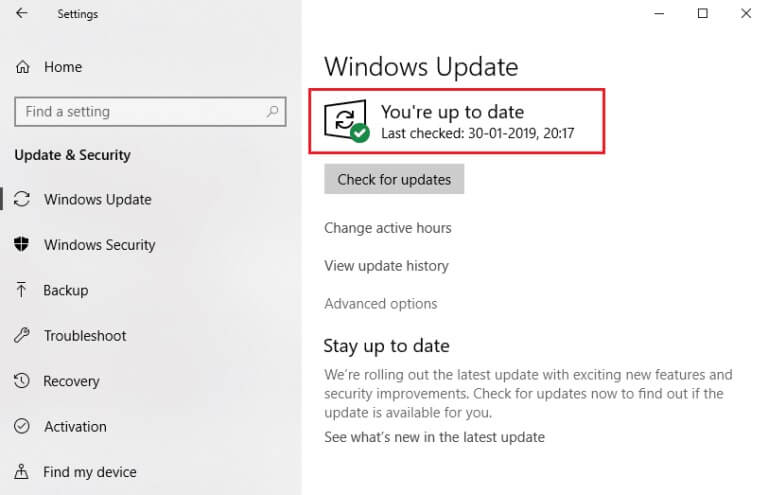
Yöntem 10: Yapılandırma menüsü aracılığıyla
Firefox ile karşılaşırsanız, sık ziyaret ettiğiniz web sayfalarında genellikle çalışmayan bir soruna sağ tıklayın, Ayarlar sayfasını değiştirmek için yapılandırma sayfasını kullanabilirsiniz. Bu yöntem, Firefox tarayıcısının gizli yapılandırma ayarlarına erişecektir. Yapmanız gereken bu.
1. Koş Firefox Ve yaz about: config adres çubuğunda.
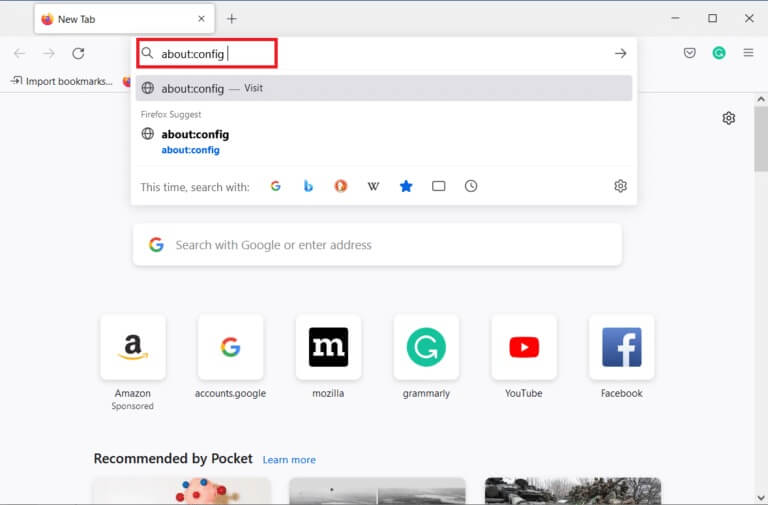
2. Ardından, gösterildiği gibi “Riski kabul et ve devam et” düğmesine tıklayın.
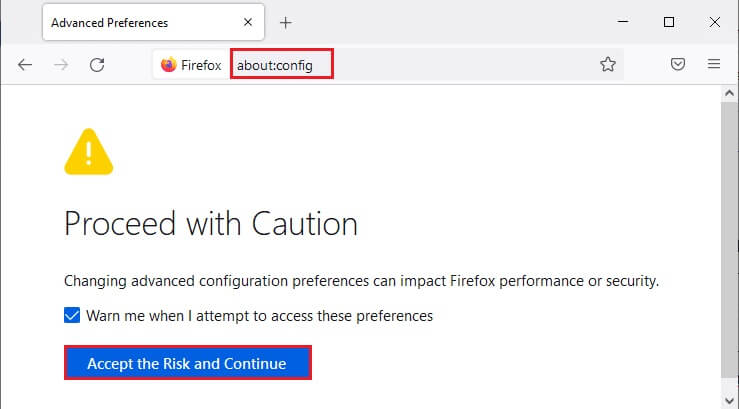
3. Burada, Arama Tercihi Adı alanına bağlamı gösterildiği gibi yazın.
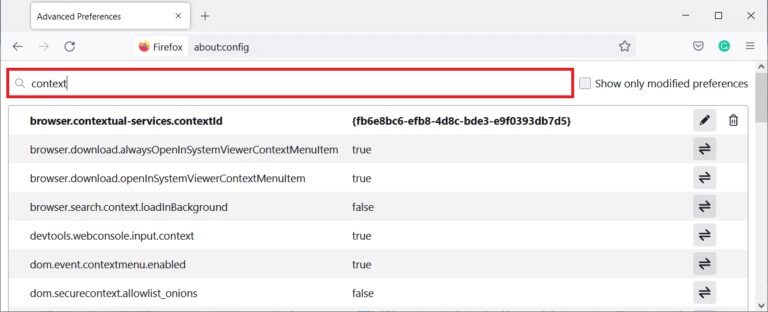
4. Ardından çift tıklayın dom.event.contextmenu.etkin Değeri gösterildiği gibi false olarak ayarlayın.
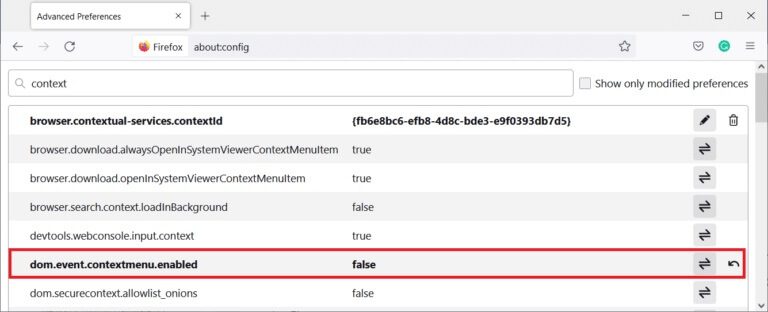
5. Son olarak, Tarayıcınızı yeniden başlatın.
Yöntem 11: Firefox'u Güncelleyin
Tarayıcınızı yenilemek, Firefox uzantılarını ve temalarını, web sitesi izinlerini, değiştirilen tercihleri, eklenen arama motorlarını, DOM depolama alanını, güvenlik sertifikasını, cihaz ayarlarını, indirme işlemlerini, kullanıcı stillerini ve araç çubuğu özelleştirmelerini siler. Bu, Windows 10 PC'nizde Firefox'u etkinleştirmenize yardımcı olacaktır.Bunun nasıl yapılacağı aşağıda açıklanmıştır.
Not: Tüm Firefox profil verileri, masaüstündeki eski Firefox Verileri klasöründe saklanacaktır. Gerektiğinde Firefox verilerinizi yeni profilinize geri yükleyebilirsiniz. Gereksiz bulursanız da silebilirsiniz.
1. Aç Firefox Ve tıklayın Menü simgesi Daha önce tartışıldığı gibi.
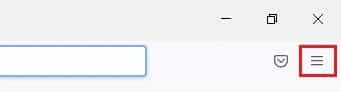
2. Şimdi bir seçenek belirleyin Yardım Gosterildigi gibi.

3. Ardından bir seçenek belirleyin Sorun giderme bilgisi gösterildiği gibi açılır menüden.
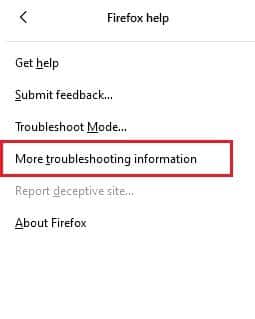
4. Şimdi, Firefox'u Yenile düğmesi... Gosterildigi gibi.
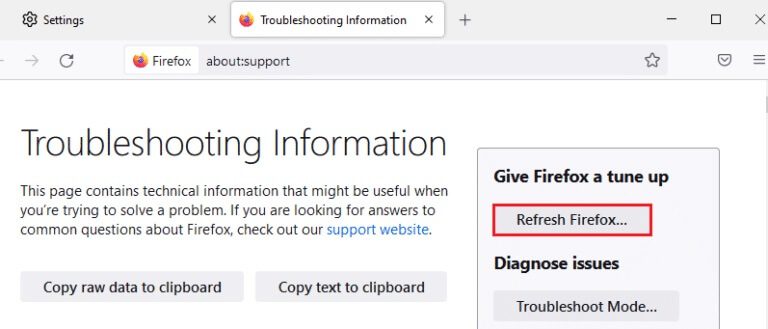
5. İçinde Komut istemi , Click Firefox düğmesini yenile Gosterildigi gibi.
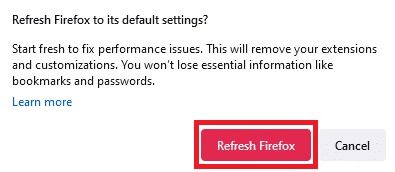
6. Ardından düğmesine tıklayın "bitirme" Bir pencerede İçe Aktarma Sihirbazı.
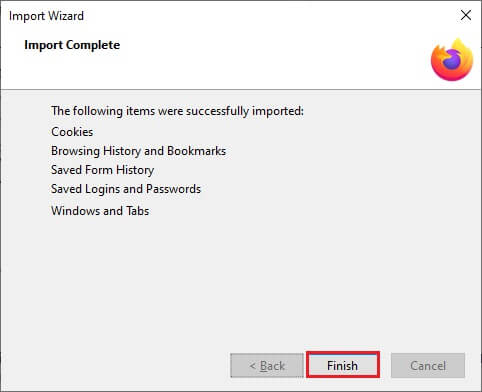
7. Son olarak, Hadi gidelim! seçim.
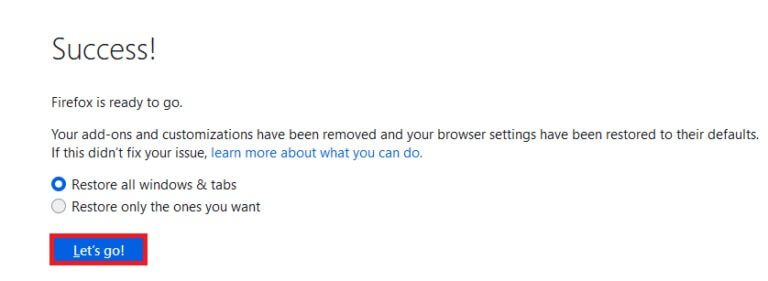
Yöntem XNUMX: Yeni bir Firefox profili oluşturun
Ancak, sağ tıklamayı etkinleştiremiyorsanız, yeni bir Firefox profili oluşturmayı deneyin. Eski Firefox profilinizdeki hiçbir verinin kullanılmadığından emin olun ve yeni bir Firefox profili oluşturmak için aşağıdaki talimatları izleyin.
Not: Bu adımları izlemeden önce görev yöneticisini kullanarak tüm Firefox işlemlerini kapatın.
1. tuşunu basılı tutun Windows + R tuşları Aynı zamanda iletişim kutusunu başlatmak için "koşmak".
2. Tür firefox.exe -p Ve düğmesine tıklayın TAMAM.
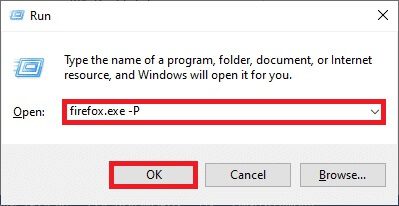
3. Şimdi düğmesini tıklayın “Bir profil oluştur…” Gosterildigi gibi.
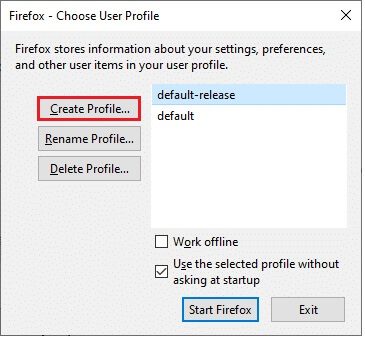
4. Ardından düğmesine basın Sıradaki gosterildigi gibi.
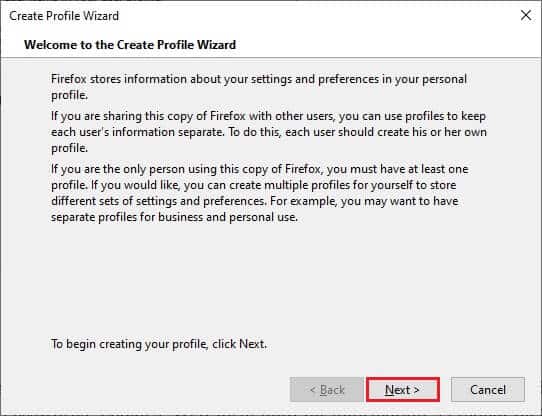
5. Ardından, bir ad yazın yeni profil Alana yeni bir profil adı girin.
6. Son olarak, "bitirme" Süreci tamamlamak için.
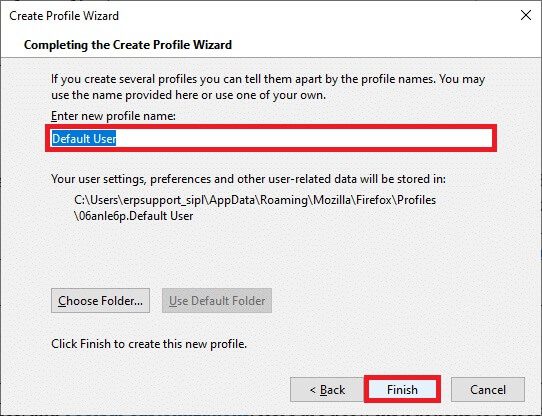
7. Profil Yöneticisine tekrar gittikten sonra, çalıştırın. Firefox Yine orada listelenen yeni bir profille.
Yöntem 13: Firefox'u Yeniden Yükleyin
Firefox'u sağ tıklamayı etkinleştirmek için son seçenek Firefox'u yeniden yüklemektir. Windows 10 PC'nize Firefox'u yeniden yüklemek için bazı talimatlar.
1. Tıklayın Windows tuşu + ben لفتح ayarlar.
2. Tıklayın Uygulamaları.
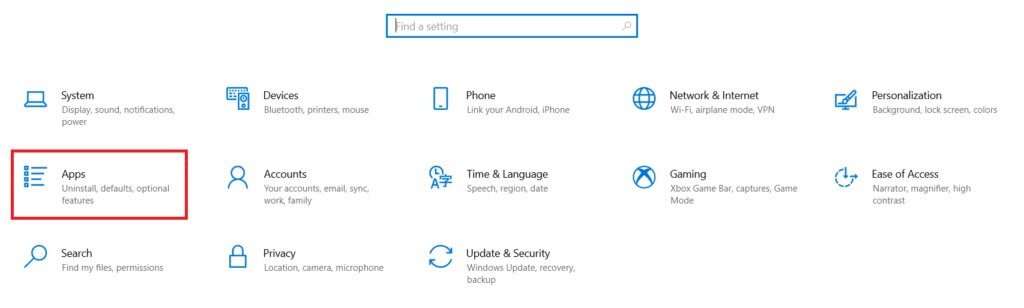
3. Aşağı kaydırın ve Mozilla Firefox.
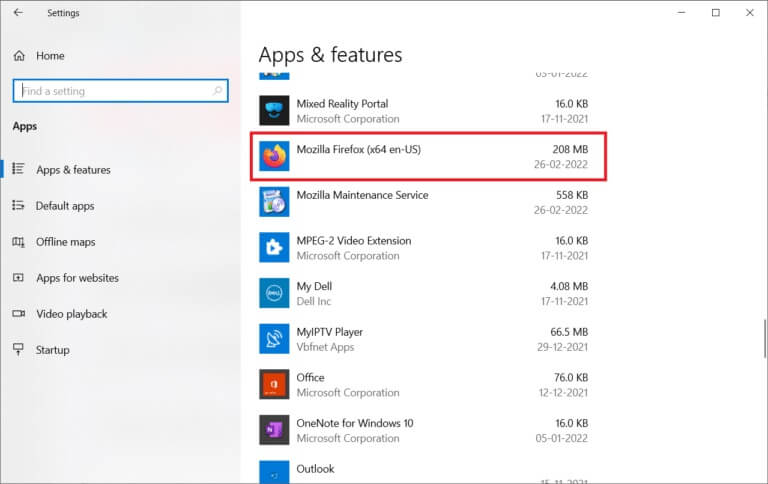
4. Tıklayın Kaldırma.

5. Tekrar tıklayın Kaldırma Açılır pencerede.
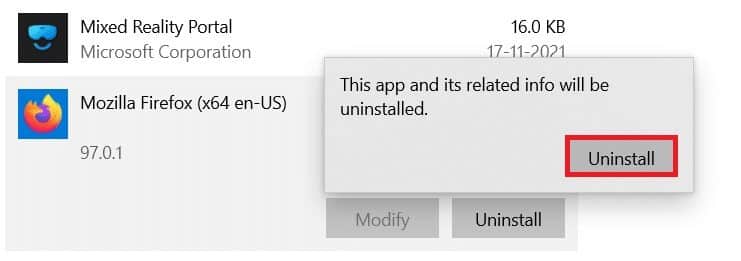
6. Evet'e tıklayın Kontrol istemi Kullanıcı hesabında.
7. Şimdi, Sonraki > Mozilla Firefox kaldırma sihirbazındaki düğmesi.
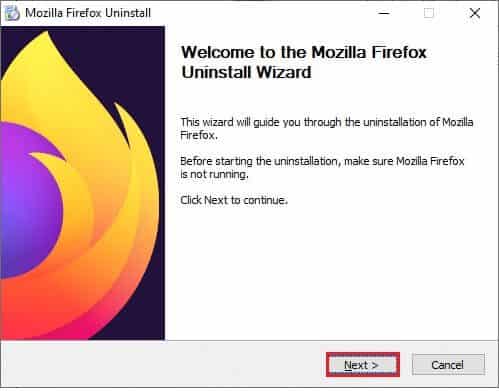
8. Tıklayın "TAMAM MI" , istenirse ve tüm Firefox işlemlerini kapatın.
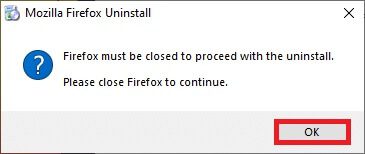
9. Şimdi, Kaldırma.
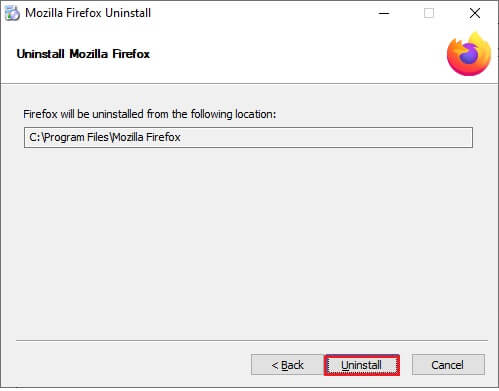
10. Son olarak, "bitirme" işlemciyi kapatmak için
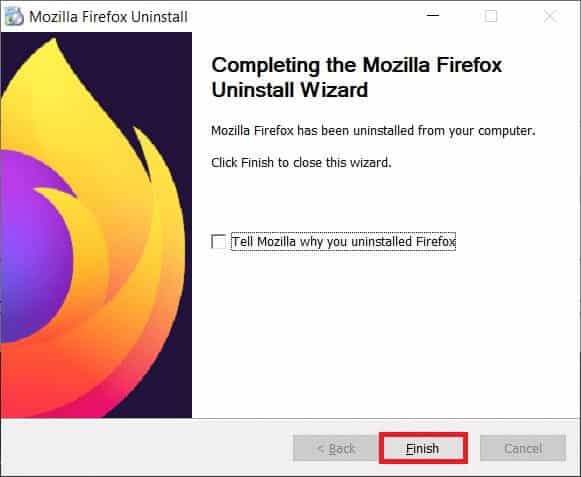
11. Tür % localappdata% Içinde Windows Arama çubuğu Ve tıklayın açmak.
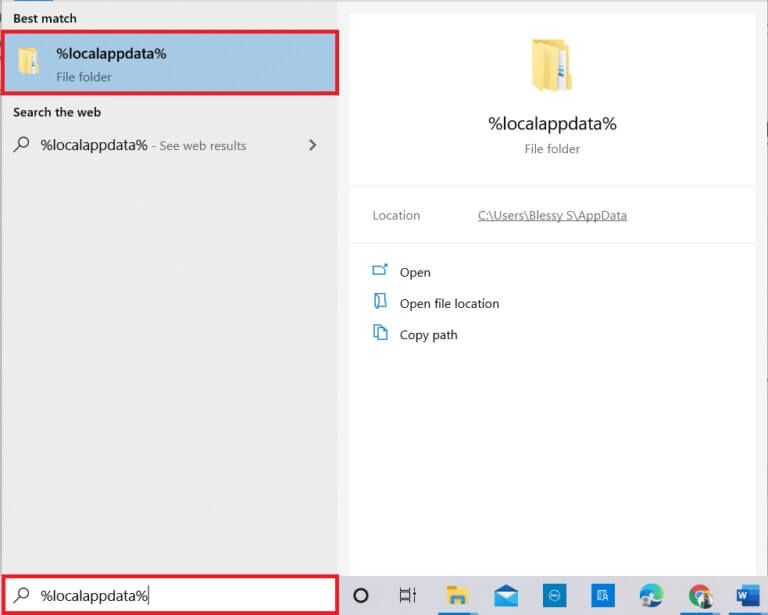
12. Şimdi aşağı kaydırın ve Mozilla klasörü. Ardından, Seçenek'e tıklayın silme Gosterildigi gibi.
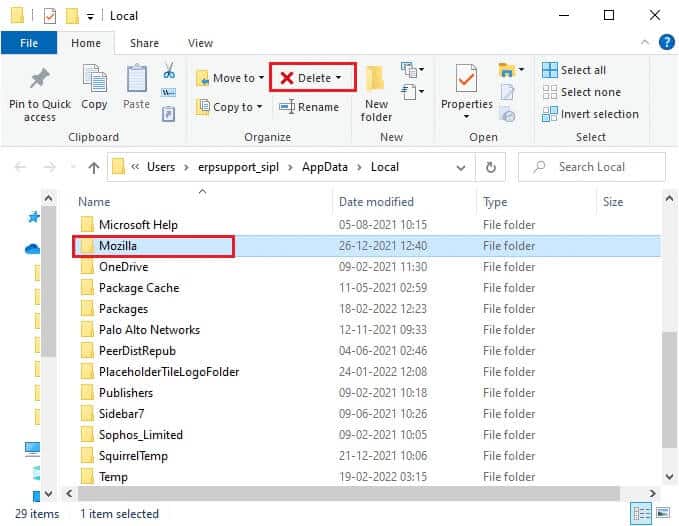
13. Tekrar yazın %appadata% Içinde Windows Arama çubuğu Ve açın.
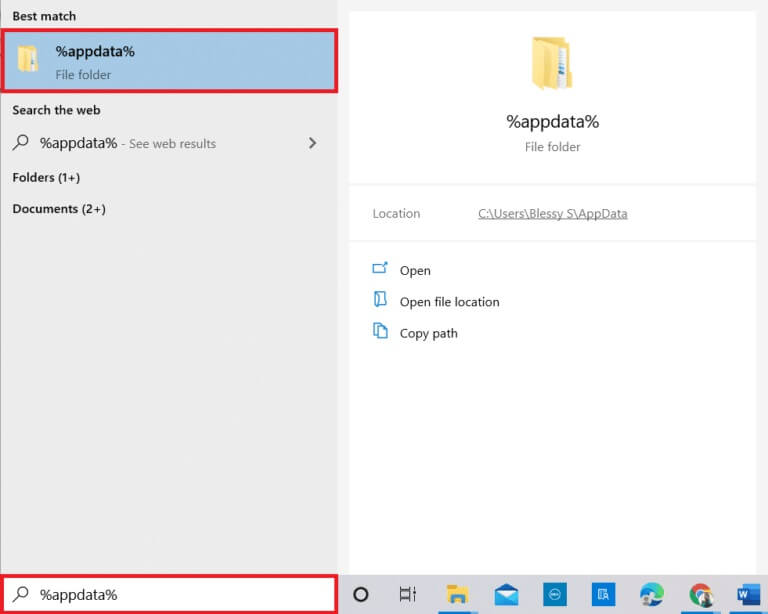
14. Aşağı kaydırın ve tıklayın Mozilla klasörü. Ardından, Seçenek'e tıklayın silme Daha önce yaptığım gibi.
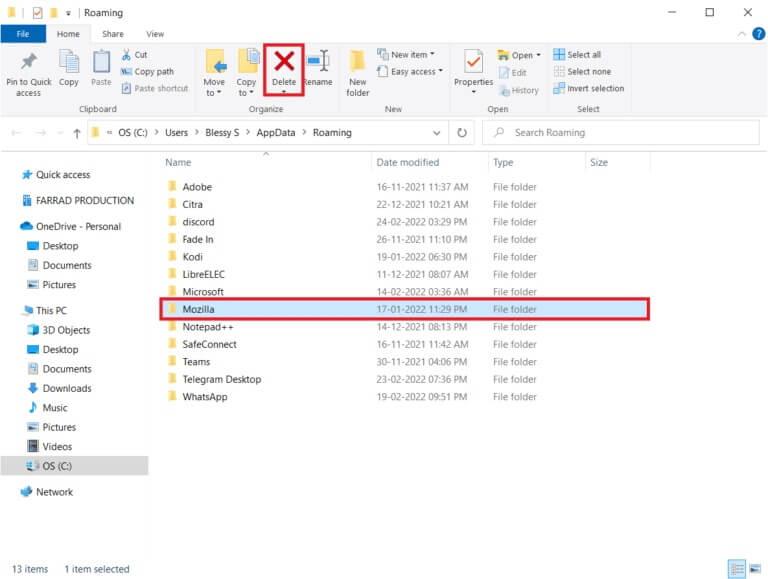
15. Sonra, imzala Bilgisayarı yeniden başlatın senin.
16. Firefox'u şu adresten indirin ve yükleyin: Resmi site.
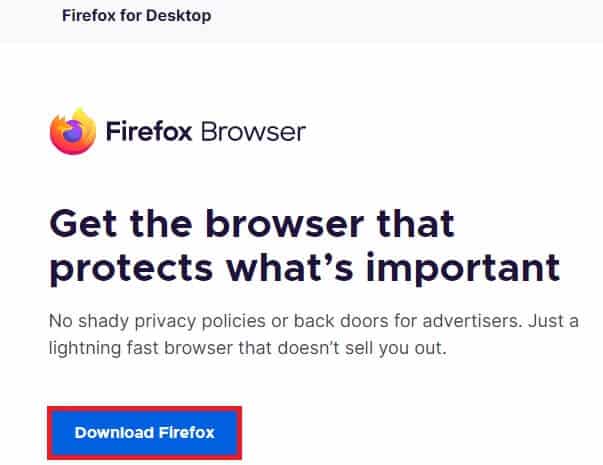
Bu kılavuzun yararlı olduğunu ve Firefox'ta Sağ Tıkla Çalışmıyor Düzeltme. Hangi yöntemin sizin için en iyi olduğunu bize bildirin. Ayrıca, bu makaleyle ilgili herhangi bir sorunuz veya öneriniz varsa, bunları yorumlar bölümünde bırakmaktan çekinmeyin. Daha sonra ne öğrenmek istediğinizi bize bildirin.